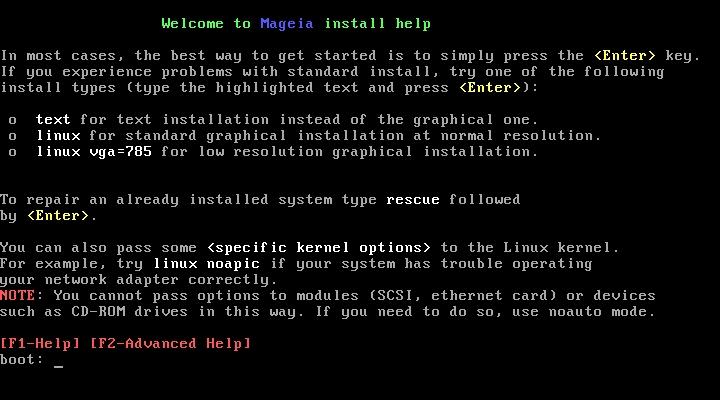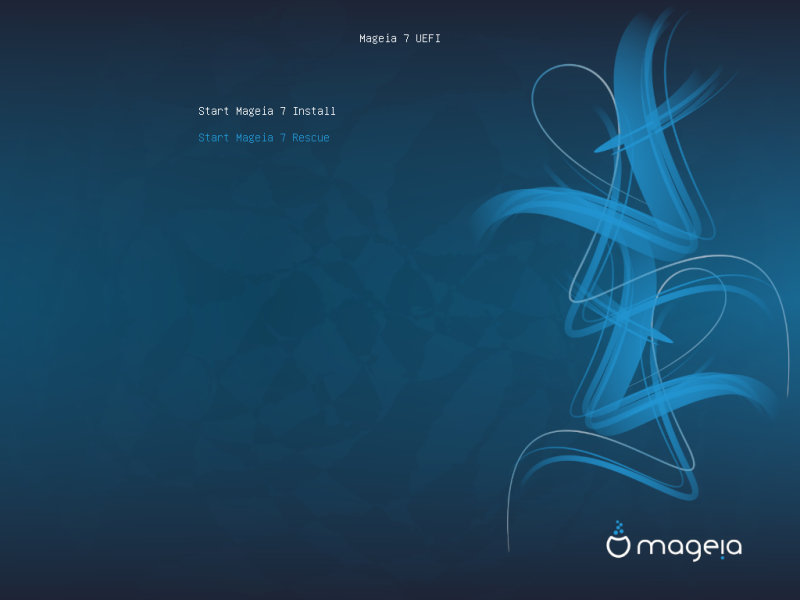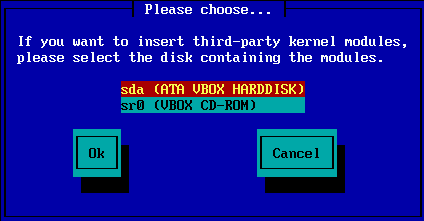NetInstall medyasıyla önyükleme yaparken göreceğiniz Karşılama Ekranı, bir BIOS'ta mı yoksa UEFI sistemde mi başlatılacağınıza bağlıdır. Aşağıdaki iki ekran görüntüsüne bakın:
Önyükleme sırasında, F2 tuşuna basarak gelişmiş yardımı okumayı ve F1 tuşuna basarak yükleyici ekranına dönmeyi seçebilirsiniz. Aksi takdirde, önyükleme varsayılan ayarlarla devam eder.
Mageia Kurulumunu Başlat'ı vurgulamak için ok tuşlarını kullanın ve sonra Enter tuşuna basın.
Hem BIOS hem de UEFI sistemleri için, USB cihazlarının algılandığını belirten bir açılır bildirim göreceksiniz:

Şimdi CDROM/HDD veya Sunucu (NFS, FTP veya HTTP) aracılığıyla bir yükleme yöntemi seçebilirsiniz.
Bu noktada üçüncü taraf modülleri yükleme seçeneğiniz de vardır.
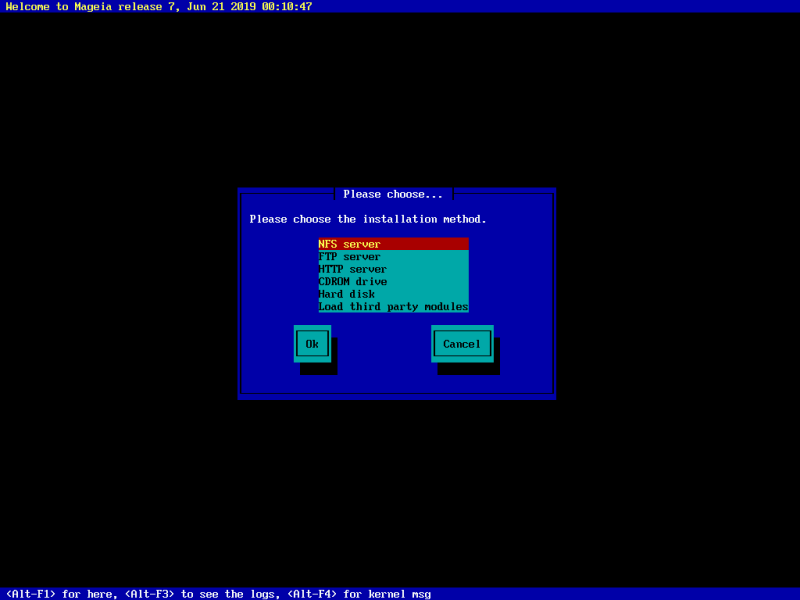
Uygun yükleme yöntemi vurgulanana kadar ok tuşlarını kullanarak listeyi yukarı veya aşağı kaydırın.
Tamam vurgulanana kadar Tab tuşuna basın ve sonra Enter tuşuna basın.
Ağ Kurulumu için neyi seçeceğinizi bilmiyorsanız, FTP sunucusu'nu seçin.
Bir kurumsal ağda, FTP ve rsync engellenmiş olabilir, bu nedenle HTTP sunucusu kullanmak bu durumda iyi bir seçimdir.
Sunucu seçeneklerinden herhangi birini seçtikten sonra otomatik olarak Network Connection bölümüne geçersiniz.
Bir CDROM veya sabit diskten (veya USB bellekten) yüklemeyi seçerseniz, depolama aygıtları için tarama yapılır:

İlk önce ilgili sabit sürücüyü (veya USB belleği) seçin.
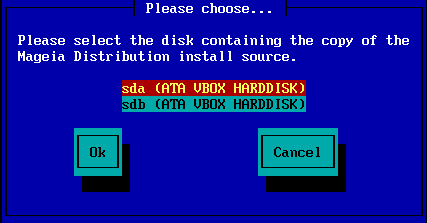
İlgili bölümün ardından
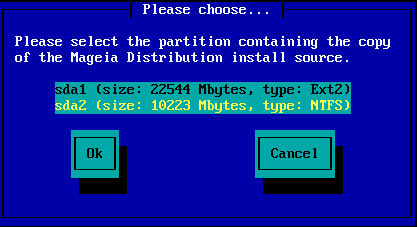
Ardından ISO’nun dizini veya dosya adını belirtin
Bunu açık bırakmak veya dizini kullanmak daha kolaydır, çünkü yükleyici size aşağıdaki resimlerin ikinci bölümünde görüldüğü gibi yukarı ve aşağı okları kullanarak seçiminizi yapabileceğiniz bir dizin ve dosya listesi sunar.
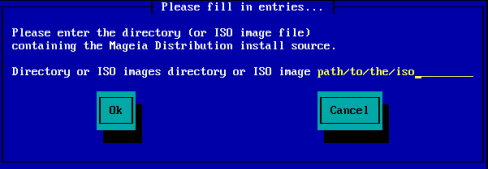
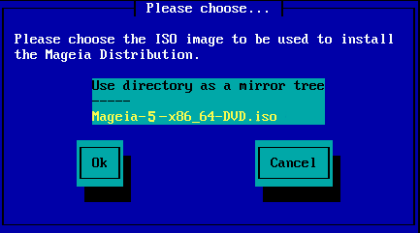
ISO'nun konumu için CDROM veya HDD'de bilgi verildiğinde, otomatik olarak ilerleyeceksiniz Stage 2 (gerçek kurulum aşaması).
Kurulum Yöntemi adımında sunucu seçeneklerinden herhangi birini seçtiyseniz, sizden bir ağ cihazı seçmeniz istenecektir:
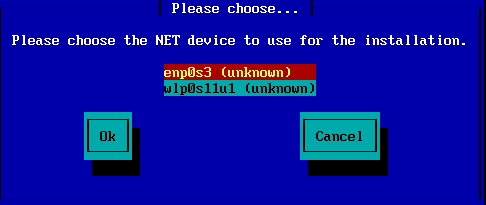
Şimdi ağ cihazının bir DHCP, Statik veya ADSL bağlantısı kullanıp kullanmayacağını seçmeniz gerekir:
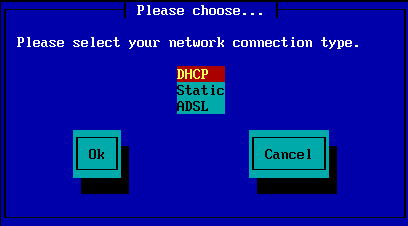
Hangi seçeneğin uygun olduğundan emin değilseniz, muhtemelen varsayılan seçeneği (DHCP) kabul etmelisiniz.
Gerekirse, şimdi Ana Bilgisayar ve Etki Alanı adlarınızı girebilirsiniz:
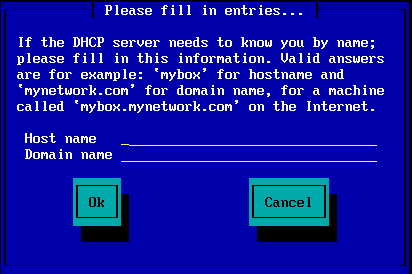
Bunun ne anlama geldiğinden emin değilseniz, alanları boş bırakabilirsiniz, Tamam'ı vurgulayın ve devam etmek için Enter tuşuna basın. Ağ bağlantısı şimdi aktif olacak.
FTP veya HTTP kullanıyorsanız, otomatik olarak Mirrors bölümüne ilerleyeceksiniz.
NFS kullanıyorsanız, NFS sunucusu adı ve Mageia dağıtımını içeren dizini girmeniz istenecektir:
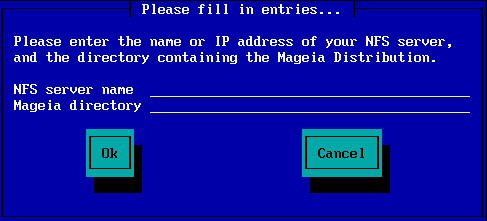
NFS detaylarını girdikten sonra, otomatik olarak Stage 2 ilerleyeceksiniz (gerçek kurulum aşaması).
FTP veya HTTP kullanıyorsanız, şimdi kullanmak için bir yansı belirtmeniz gerekir. Bu manuel olarak veya listeden seçerek yapılabilir.
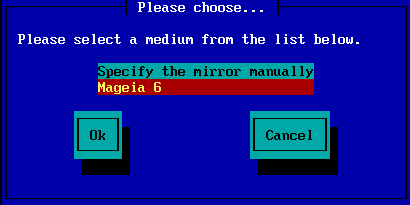
Burada mevcut tüm yansıların bir listesini bulabilirsiniz:http://mirrors.mageia.org/
Hangi yansıyı seçerseniz seçin, seçtiğiniz yansı resmi Mageia yansıları tarafından kullanılan "mageia" (veya "Mageia") daki ağaç benzeri yapıyı kullanmalıdır. Bunun anlamı ../mageia/distrib/<version>/<arch>
Aşağıdaki Mageia dizini alanında (resmi bir yansı kullanılırken) doğru bir girdi şöyle olmalıdır:
pub/linux/mageia/distrib/cauldron/i586
Başka bir örnek (Mageia 6 x86_64 için) şu olabilir:
pub/Mirrors/Mageia/distrib/6/x86_64
Diğer aynaların farklı bir yol yapısı olabilir ve aşağıdaki ekran görüntülerinde bu tür örnekler gösterilmektedir:
FTP sunucusu kullanıyorsanız:
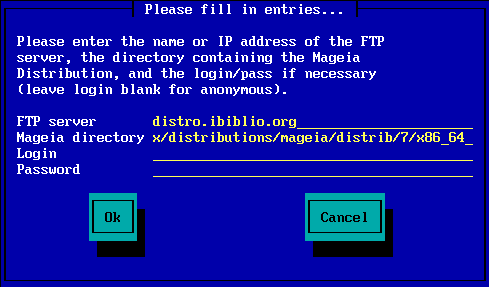
HTTP sunucusu kullanıyorsanız:
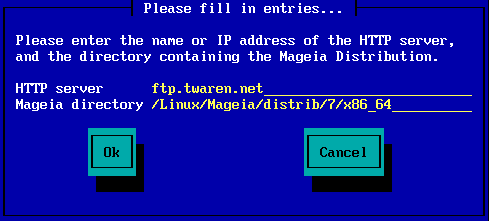
Bu bilgiler sağlandıktan sonra, otomatik olarak Stage 2(gerçek kurulum aşaması) aşamasına geçeceksiniz.
Kurulumda çokça eksik bağımlılık hatası alıyorsanız bilgisayarınızı yeniden başlatın ve farklı bir yansı deneyin.
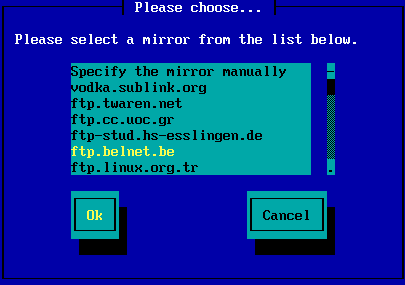
Bir FTP sunucusu seçtikten sonra gelen ekranda gerekiyorsa oturum açma adı ve parolasını girebilirsiniz.
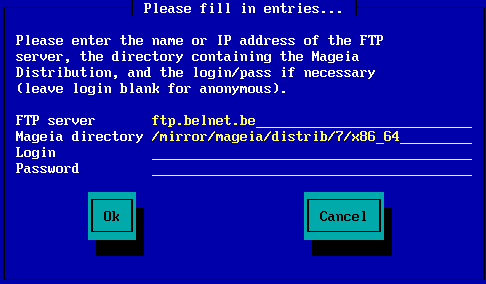
Bu bilgiler sağlandıktan sonra, otomatik olarak Stage 2(gerçek kurulum aşaması) aşamasına geçeceksiniz.